Excel2019输入数字后直接变成日期格式怎么设置?
时间:2021-05-25 来源:互联网
软件名称:Microsoft Office 2019 正式版 中文个人版/学生版(附批量授权) 64位软件大小:4.67MB更新时间:2018-09-26立即下载
在使用excel2019编辑表格的时候,我们想要输入日期,但是只输入数字后,就会变成系统默认的日期形式,如何设置让其显示为年月日的格式呢?下面来看看操作的方法吧。

Excel2019输入数字后直接变成日期格式怎么设置?
我们先来看一下,在输入日期的数字后,会自动变成如下图所示的日期格式。

这时我们可以选中要编辑的单元格,右键点击选中的单元格,在弹出菜单中选择设置单元格格式的菜单项。

接着在打开的设置单元格格式的窗口中,点击数字的选项卡。

接下来在打开的数字窗口中,点击左侧边栏的日期的菜单项。

然后在右侧的窗口中,选择我们需要的日期格式,然后点击确定按钮。

接下来我们在单元格中直接输入日期的数字

按下回车后就可以看到输入的数字已变成需要的日期格式了。

推荐阅读:
Excel 2019怎么将文档保存为低版本?
Excel2019怎么查找重复值?Excel2019显示重复项教程
excel2019怎么加密文件?excel2019文件加密教程
以上就是本篇文章的全部内容了,希望对各位有所帮助。如果大家还有其他方面的问题,可以留言交流,请持续关注PHP爱好者!
相关阅读更多 +
-
 斗罗大陆2漫画免费入口在哪-正版地址及最新章节链接分享 2026-01-14
斗罗大陆2漫画免费入口在哪-正版地址及最新章节链接分享 2026-01-14 -
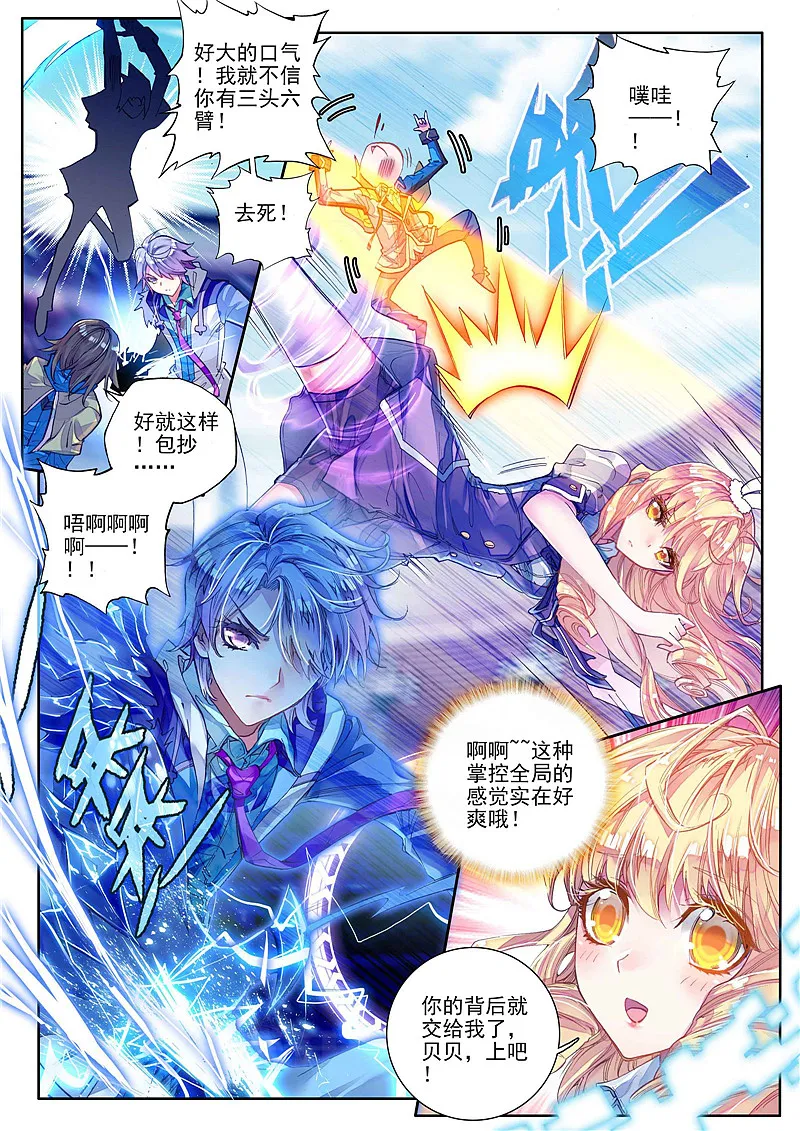 斗罗大陆2漫画免费入口-正版地址及最新章节链接分享 2026-01-14
斗罗大陆2漫画免费入口-正版地址及最新章节链接分享 2026-01-14 -
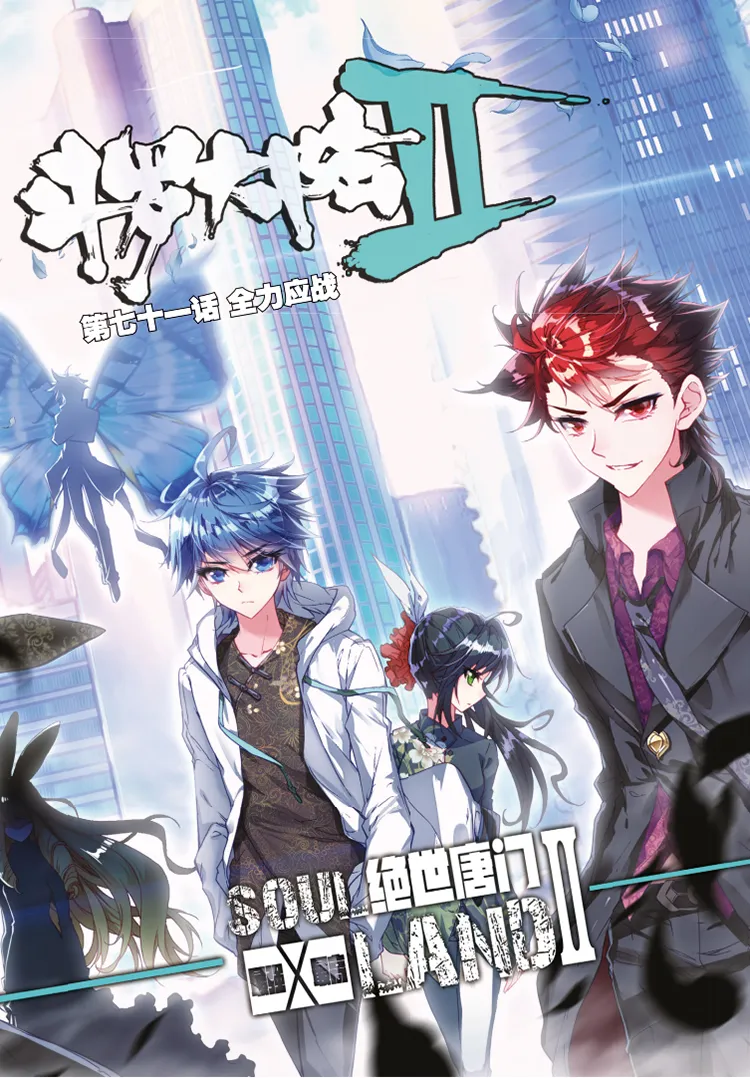 斗罗大陆2漫画免费入口如何进入?正版观看地址及平台推荐 2026-01-14
斗罗大陆2漫画免费入口如何进入?正版观看地址及平台推荐 2026-01-14 -
 斗罗大陆2漫画在线免费看入口-最新地址链接及平台推荐 2026-01-14
斗罗大陆2漫画在线免费看入口-最新地址链接及平台推荐 2026-01-14 -
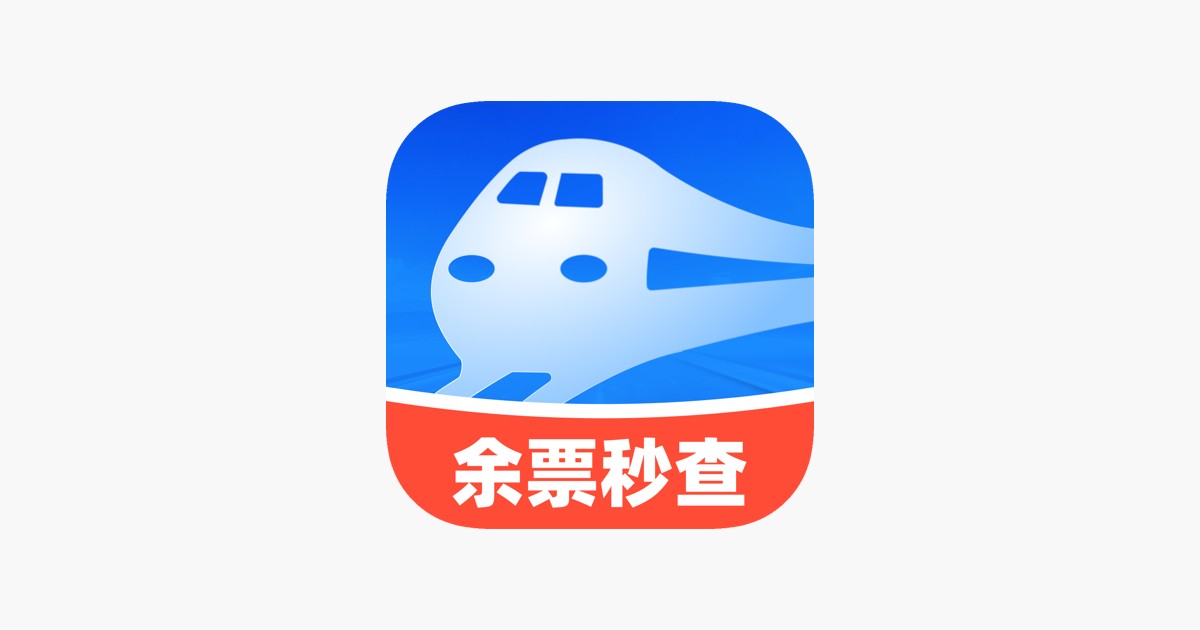 动车高铁余票查询入口-火车票余票信息实时查 2026-01-14
动车高铁余票查询入口-火车票余票信息实时查 2026-01-14 -
 迷是什么梗?揭秘网络热词迷的爆火真相,一篇文章带你读懂流行密码! 2026-01-14
迷是什么梗?揭秘网络热词迷的爆火真相,一篇文章带你读懂流行密码! 2026-01-14
最近更新





